本文将讲解如何在Windows 7系统中配置无线路由器,当遇到路由器的192.168.0.1网页管理界面无法打开时的解决策略。文章首先会分析192.168.0.1登录页面无法访问的可能原因,随后提供相应的解决方案。
如果您的路由器192.168.0.1的Web管理页面无法加载,可能是以下三个因素导致的:1、电脑与路由器之间的连接存在问题。2、电脑的IP地址配置不当。3、路由器本身存在质量问题。接下来我们将逐一探讨这些原因及其解决办法。
原因一:路由器安装问题
常见错误:
在进行路由器安装时,由于用户疏忽,可能会错误地将电脑通过网线连接到了路由器的WAN端口上,从而造成输入192.168.0.1后无法显示的情况。
正确安装方法:
1、电话线上网:需准备2条较短的网线,其中一条用于连接路由器的WAN端口至ADSL Modem(猫);另一条则连接路由器上的任一LAN(1/2/3/4)端口与用于设置的计算机。
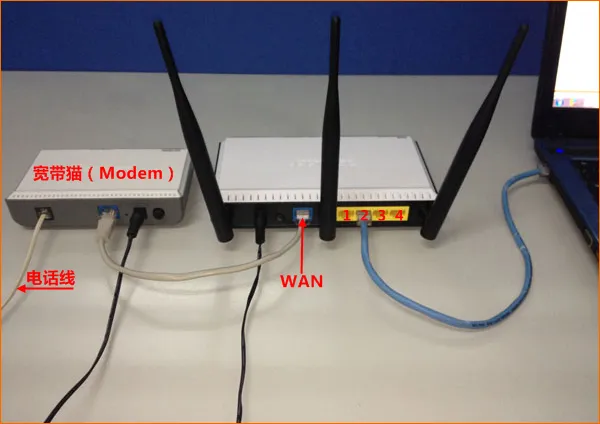
2、光纤上网:请准备2根网线,一根用于连接光猫与路由器的WAN端口;另一根网线连接路由器上的任意一个LAN(1/2/3/4)端口与计算机。

3、网线入户上网:请准备1根网线,先将宽带服务提供商提供的入户网线插入路由器的WAN端口;再用您准备的网线,一头连接计算机,另一头连接到路由器上的任意一个LAN(1/2/3/4)端口。

原因二:电脑中IP地址配置不正确
想要成功访问路由器的192.168.0.1页面,您的Windows 7电脑的IP地址必须位于192.168.0.2至192.168.0.254这个区间内,否则将无法访问192.168.0.1页面。
推荐采用自动获取IP地址的方法,从路由器处获取一个属于上述范围内的IP地址;当然也可以手动设定一个该范围内的IP地址。建议优先考虑自动获取IP地址的方式,这种方法更为简便;若选择手动设置IP地址,则在完成路由器设置后还需重新配置DNS服务器地址,稍显复杂。
Windows 7下配置自动获取IP地址
1、右键单击桌面或开始菜单中的“网络”图标,选择“属性”,然后点击“更改适配器设置”以打开“本地连接”。
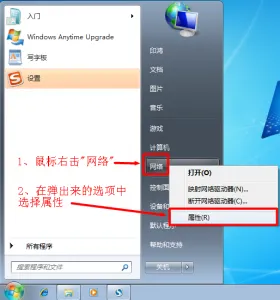
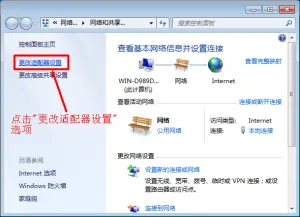
2、右键单击“本地连接”,选择“属性”。
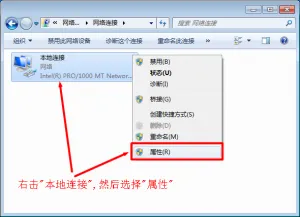
3、选择“Internet协议版本4(TCP/IPv4)”,然后点击“属性”。
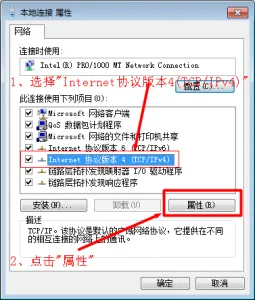
4、选择“自动获得IP地址”和“自动获得DNS服务器地址”,然后点击“确定”。
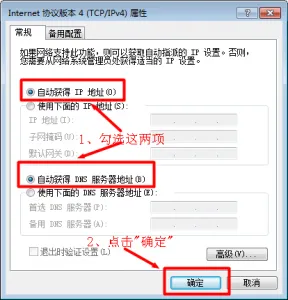
原因三:路由器质量问题
路由器的质量问题也可能导致192.168.0.1管理页面无法打开,无论是全新的还是已经使用了一段时间的路由器都可能发生这种情况。如果您已确认电脑与路由器连接无误,并且电脑的IP地址也已正确配置,但依旧无法打开192.168.0.1页面,那么很可能是路由器出了问题,这时就需要更换新的路由器了。








 陕公网安备41159202000202号
陕公网安备41159202000202号